IPv6 を利用して App Store や Youtube へアクセスできない
概要
Meraki Go ご利用中で、インターネット回線に IPv6 が利用されている場合に App Store などの Apple の一部サービスや Youtube へアクセスできない、アクセスしづらい事象が報告されています。
このドキュメントではそのような事象が発生した際の対応について解説しています。
Meraki Go における IPv6 通信の扱いについて
すべての Meraki Go デバイスは 2022 年 7 月現在において IPv6 のトラフィックに対し一切の処理を行いません。
つまり、Meraki Go デバイスは IPv6 のトラフィックについてはルーティング等を行わずそのままトラフィックをアップストリームへ転送するようになっています。
考えられる原因について
本件と類似した事象についてご報告いただいた一部のお客様と調査を進めたところ以下のような挙動が確認されております。
DNS 応答に IPv6 の IP アドレスが含まれていない
DNS とは、ドメイン名 (例:meraki.com) から、それに対応する IP アドレス(インターネット上の住所)を取得する仕組みです。
ドメイン名と IP アドレス を関連付けた情報を保持しているのが DNS サーバーです。
PCやタブレットなどの機器(以下クライアントとします)はウェブサイトや App Store 等のサービスへアクセスする際にまず DNS サーバーに問い合わせを行い、DNSサーバーから送られてきた回答を基に実際のインターネット上の住所、IPアドレスを確認しています。
調査の結果、クライアントが DNS を使って App Store 等のサービスの IPv6 アドレスを確認しようとした際に、DNS サーバーからの回答で、アクセスに必要な IPv6 アドレスが含まれていない場合があることがわかりました。
クライアントはアクセスに必要な IP アドレスがわからないため、結果としてアクセスができない事象が発生しておりました。
対応
IPv4 の通信であれば DNS サーバーから正しい回答が返ってくることがほとんどであるため、ご利用されているルーター側でIPv6 を使用しないように設定を変更することで、事象が改善することがあります。
IPv6 の有効・無効化につきましてはご利用されているルーターや環境によって異なりますため、ご利用機器あるいはプロバイダーへご確認ください。
また、Meraki Go アクセスポイントでは前述のとおり IPv6 の通信はすべて素通り(ブリッジといいます)させるようになっておりますが、IPv6 の通信をブロックして、IPv4 の通信だけ行うように変更することも可能です。
こちらの設定変更は Meraki Go アプリの「設定 -> 詳細設定 -> サイト全体のワイヤレス設定 -> 無線IPv6ブリッジング」から可能です。
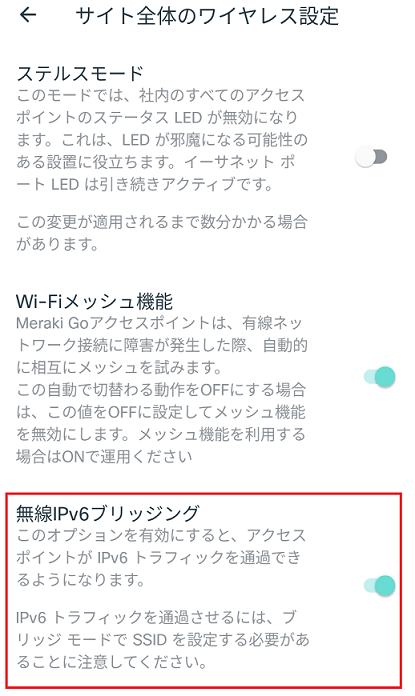
無線IPv6ブリッジングの項目が表示されない場合には、Meraki Goアプリを最新版へアップデートし再度ご確認ください。
インターネット回線側でパケットを破棄している
一部の環境では前述の方法で IPv6 の通信を行わないようにしても同じ事象が継続することが報告されております。
Meraki Go デバイスでは、デバイスを通過する特定の通信ついて、DSCP と呼ばれるタグを付与してトラフィックを優先処理するよう指示できる機能があり、デフォルトでビデオ通話の通信などに適用されるようになっております。(DSCP に関する詳しい情報はこちら)
このDSCP タグが付与された通信を一部のインターネット回線網で破棄してしまい、結果として目的のウェブサイト、サービスへアクセスできないことがわかりました。
対応
Meraki 機器側で DSCP タグの付与を行わないように設定を変更することで事象が解決した例がございました。
DSCPタグ付与の有効・無効については Meraki Go サポートでのみ行うことができます。
IPv6 の通信を無効にしても事象が改善されない場合にはMeraki GO アプリ > 設定 > ヘルプ検索~サポート問い合わせ より Meraki Go サポートでサポートへ変更をご依頼ください。

